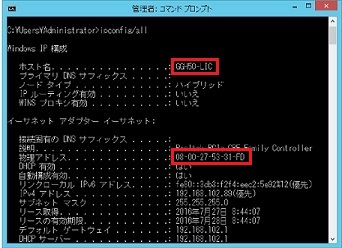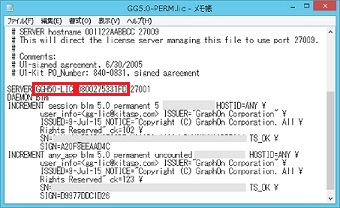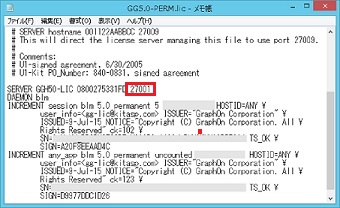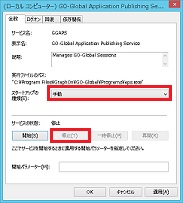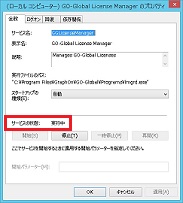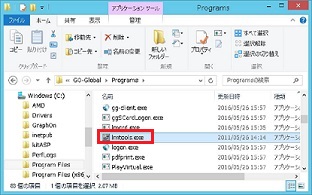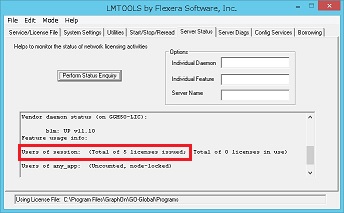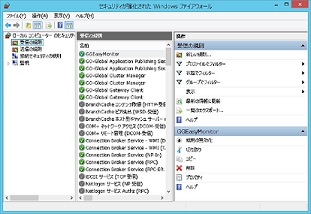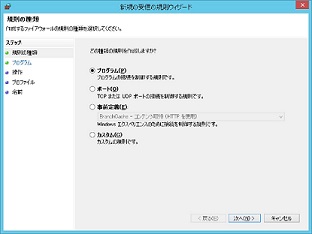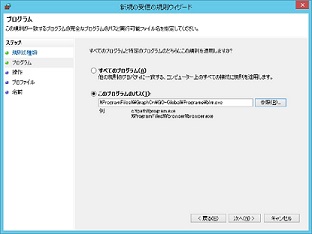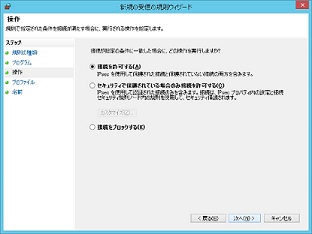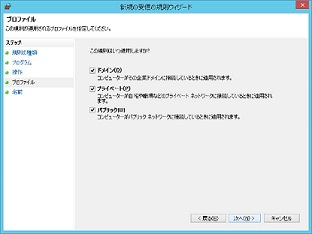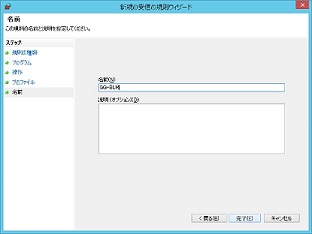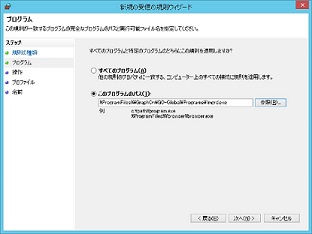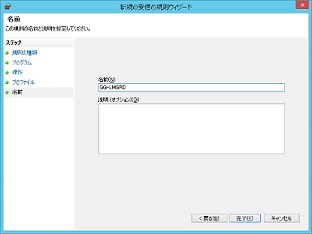[GGH4.X-5.X] GGのライセンスサーバー (専用) の構築手順は?
技術ノート
2016/08/01
[番号]
技術ノート KGTN 2016072701
[現象]
[GGH4.X-5.X] GGのライセンスサーバー (専用) の構築手順は?
[説明]
GGのライセンスサーバー (専用) の構築手順は,以下の通りです.
1. コマンドプロンプトで “ipconfig/all” を実行し,その結果とライセンスファイルの内容と照合して下さい.ホスト名 (コンピューター名) が異なる場合は,ライセンスファイルの内容を修正して下さい.
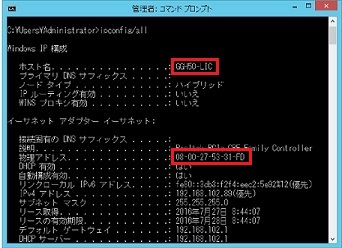
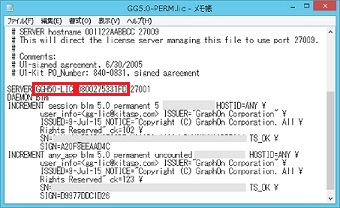
2. ライセンスファイルにライセンスサーバーのポート番号を追加して下さい.ポート番号は,通常 27001~27009 を指定します.
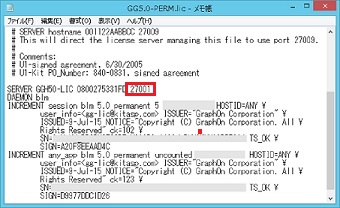
3. GGをインストールした後,サービス GGAPS を 「停止」 し,スタートアップの種類を 「手動」 にして下さい.
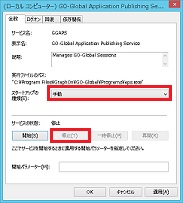
4. サービス GGLicenseManager が 「実行中」 であることを確認して下さい.
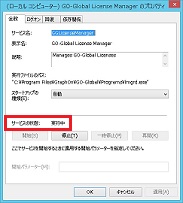
5. ライセンスサーバーの管理ツール lmtools.exe を起動して下さい.
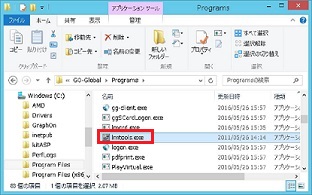
6. Server Status → Perform Status Enquiry をクリックし,結果にライセンス数が表示されていることを確認して下さい.
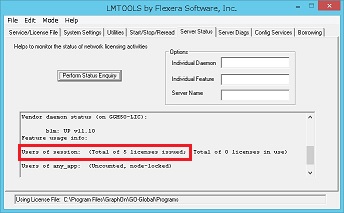
補 足
このライセンスサーバーをGGサーバーから利用するには,上記の設定に加えて Windows ファイアウォール に受信の規則を追加し,GGサーバーからのアクセスを許可する必要があります.
1. 管理ツール → セキュリティが強化された Windows ファイアウォール を開き,操作 → 新しい規則 を選択して下さい.
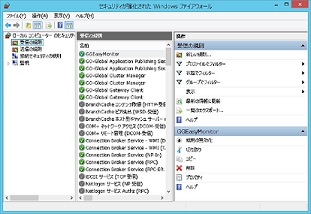
2. 次へ をクリックして下さい.
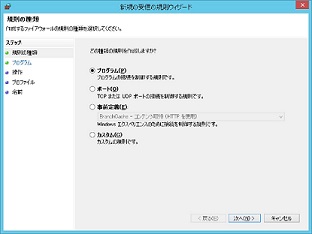
3. このプログラムのパス で <GGのインストールフォルダ>\Programs\blm.exe を指定し,次へ をクリックして下さい.
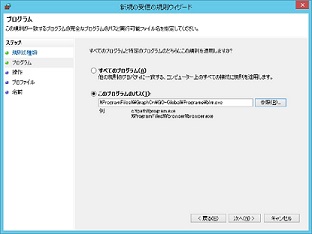
4. 次へ をクリックして下さい.
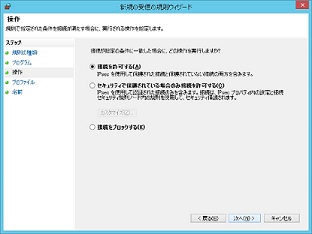
5. 次へ をクリックして下さい.
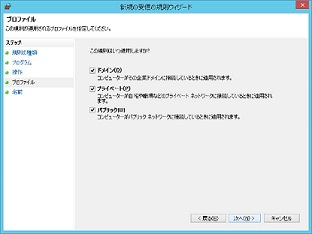
6. 名前に GG-BLM を入力し,完了 をクリックして下さい.
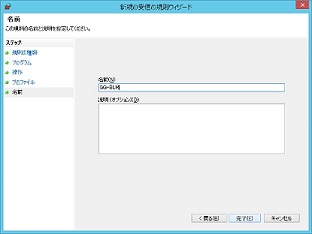
7. 上記と同じ手順で <GGのインストールフォルダ>\lmgrd.exe も GG-LMGRD という名前で登録して下さい.
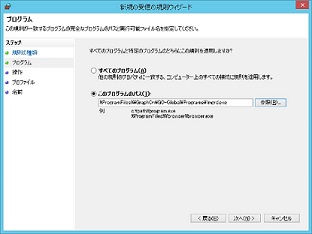
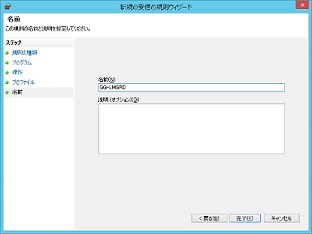
ファイル
KGTN2016072701.pdf
(515 KB)
kitasp 技術センター, 2016/08/01 15:25
KGTN2016072701-1.jpg 表示
(37.6 KB)
kitasp 技術センター, 2016/08/01 15:25
KGTN2016072701-2.jpg 表示
(35.4 KB)
kitasp 技術センター, 2016/08/01 15:25
KGTN2016072701-3.jpg 表示
(35.4 KB)
kitasp 技術センター, 2016/08/01 15:25
KGTN2016072701-4.jpg 表示
(16.7 KB)
kitasp 技術センター, 2016/08/01 15:35
KGTN2016072701-5.jpg 表示
(16 KB)
kitasp 技術センター, 2016/08/01 15:35
KGTN2016072701-6.jpg 表示
(30.9 KB)
kitasp 技術センター, 2016/08/01 15:35
KGTN2016072701-7.jpg 表示
(28.5 KB)
kitasp 技術センター, 2016/08/01 15:35
KGTN2016072701-8.jpg 表示
(29.5 KB)
kitasp 技術センター, 2016/08/01 15:35
KGTN2016072701-9.jpg 表示
(16.8 KB)
kitasp 技術センター, 2016/08/01 15:35
KGTN2016072701-10.jpg 表示
(17.9 KB)
kitasp 技術センター, 2016/08/01 15:35
KGTN2016072701-11.jpg 表示
(18.7 KB)
kitasp 技術センター, 2016/08/01 15:35
KGTN2016072701-12.jpg 表示
(17 KB)
kitasp 技術センター, 2016/08/01 15:35
KGTN2016072701-13.jpg 表示
(13.9 KB)
kitasp 技術センター, 2016/08/01 15:35
KGTN2016072701-14.jpg 表示
(17.9 KB)
kitasp 技術センター, 2016/08/01 15:35
KGTN2016072701-15.jpg 表示
(14 KB)
kitasp 技術センター, 2016/08/01 15:35